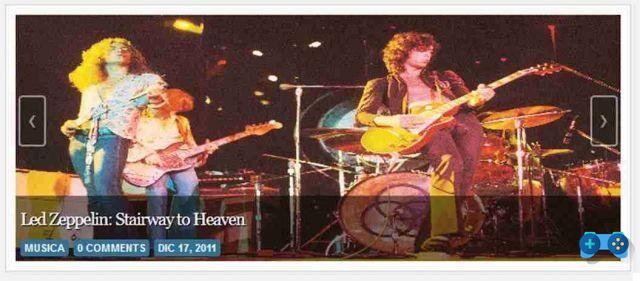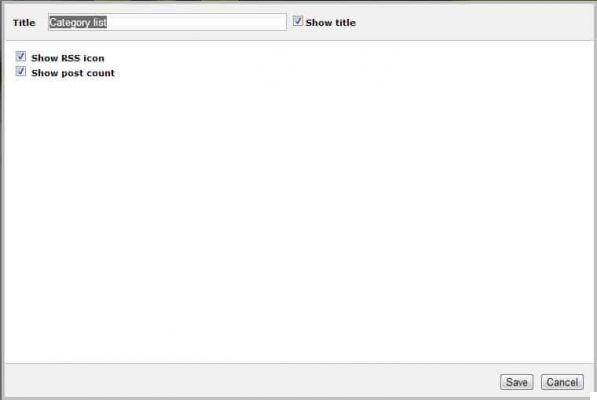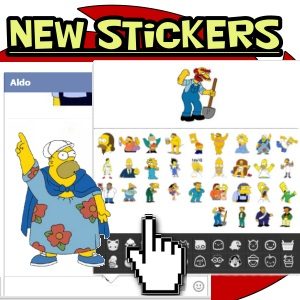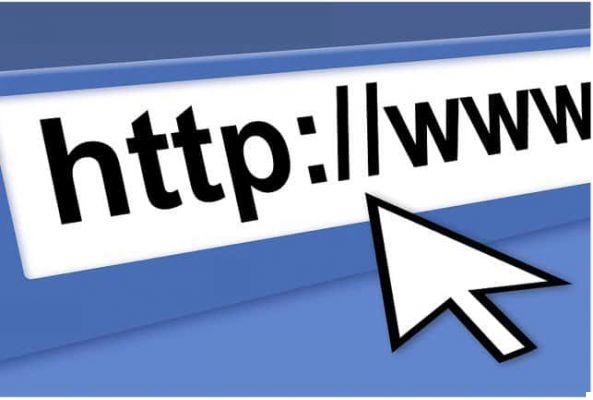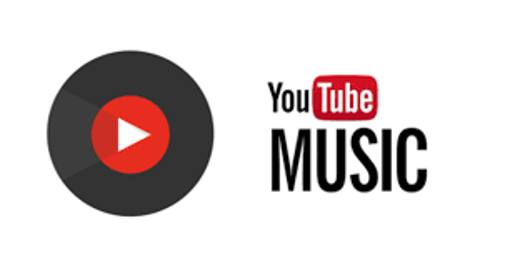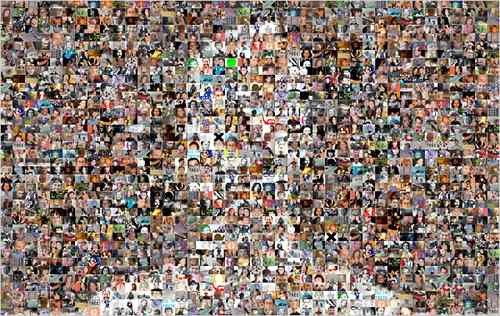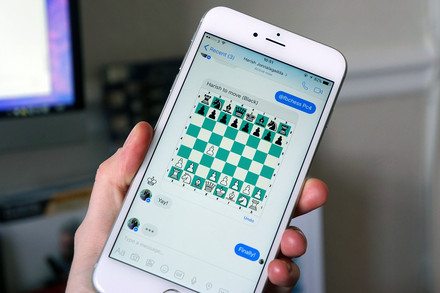Fonctionnement de Google Forms. Un guide complet sur l'utilisation de Google Forms pour gérer les questionnaires, les enquêtes, les inscriptions et les tests.
Au sein de la suite Google - plate-forme de programmes informatiques bien connue - un rôle de grande importance est confié à Formulaires Google.
Mais comment fonctionne Google Forms et en quoi ce programme peut-il nous aider ? Dans l'article suivant, nous allons essayer de le savoir.
Google Drive, suite de programmes fournie par la société bien connue de Mountain View, est une plateforme de référence pour les professionnels et les étudiants : la suite rassemble en effet une série d'outils précieux pour le travail de bureau, proposant tantôt des feuilles de calcul, tantôt des programmes d'écriture partagée affinés.
Parmi tous ces outils figure également Google modules, qui est peut-être la moins connue mais aussi l'une des plus utiles.
index
Qu'est-ce que Google Forms

Formulaires Google c'est un programme multifonctionnel, qui peut être utilisé pour beaucoup de choses : il peut être utilisé, par exemple, pour création de sondages, questionnaires e vérifications; tout comme nous le verrons dans le petit guide que nous avons l'intention de vous proposer aujourd'hui.
Cet outil est très utile à tous les professionnels qui travaillent habituellement à l'aide de modules spécifiques, qui peuvent par exemple être des questionnaires, des enquêtes ou des tests.
Pensons par exemple à un professeur qui a besoin de simplifier les schémas et d'organiser des contrôles plusieurs fois dans l'année grâce à la planification de pistes précompilées.
Avoir besoin d'un Formulaire Google, cependant, cela pourrait aussi être un étudiant universitaire qui a peut-être l'intention de créer une enquête en faveur de sa thèse.
Les chèques et questionnaires peuvent généralement être considérés comme des outils précieux pour toutes les personnes qui travaillent dans le monde de l'éducation et qui, en ce moment très délicat, se retrouvent à expérimenter la formation à distance.
Si vous êtes parmi eux - en tant que professeur ou étudiant - voici quelques références utiles pour améliorer votre expérience avec DAD : voici quelques suggestions sur i meilleurs programmes d'appels vidéo vous pouvez utiliser ei meilleurs cahiers pour étudiants.
Fonctionnement de Google Forms
Comme nous l'avons déjà largement anticipé, Formulaires Google est un programme situé dans la suite back-office de Google. Les raisons d'utiliser Formulaires Google ils peuvent être différents.
Bien que le système qui le sous-tend soit présenté comme simple et intuitif, son utilisation n'est pas aisée pour ceux qui ne connaissent pas les technologies. Mais découvrons-en plus.
Comment accéder à Google Forms
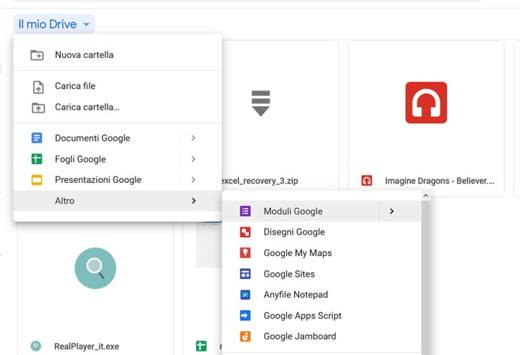
La première chose à faire pour apprendre à utiliser le Formulaires Google est d'accéder à la section qui leur est dédiée. Pour cela il faut évidemment saisir Google Drive à travers l'icône du carré composé de points que l'on retrouve sur le bureau en haut à droite. Une fois que vous êtes entré dans Google Drive, vous devez ensuite cliquer sur "Mon Drive", Puis sur"Autre« Et enfin sur Modules Google.
Travailler dans le lecteur nécessite toujours une ligne stable, nous vous invitons donc à vérifier la vitesse de connexion avant de commencer la création d'un document.
Mais quels sont les documents qui peuvent être créés à l'aide de la suite Google ? Soyons clairs.
Comment créer un questionnaire
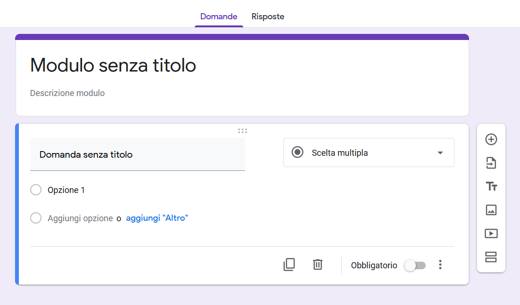
Les avantages offerts à qui créer un module Google il y en a tellement que n'importe qui peut l'utiliser pour améliorer ses performances au travail et rationaliser la gestion de certaines activités.
L'une des possibilités les plus avantageuses est certainement représentée par la possibilité de créer un questionnaire.
Faire un Questionnaire Google Drive il faut choisir entre les différentes Modules Google, celui qui correspond le mieux aux besoins structurels d'un quiz.
De cette manière, l'auteur du test pourra adopter différents types de réponses : selon la mise en page adoptée, il est possible de proposer à l'utilisateur un Questionnaire Google réponse ouverte ou un sondage google choix multiple.
Si le quiz devait être divisé par unité, il est possible de créer plusieurs sections à travers Google Forms.
Comment voir les bonnes réponses
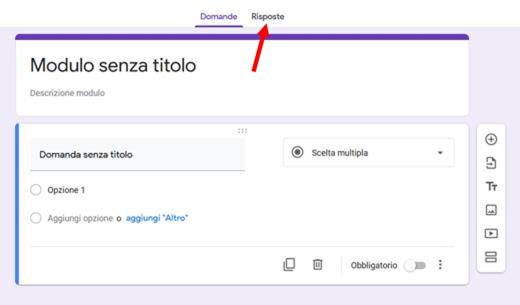
Si vous vous demandez comment trouver des réponses sur Google Forms, encore une fois la réponse est très simple. Dans ce cas, cliquez sur le "Réponses« Placé au sommet. De plus, grâce à Google Forms, qui a créé le questionnaire, peut suivre les solutions apportées par les utilisateurs également en temps réel afin de garder un décompte précis et de procéder progressivement à l'évaluation.
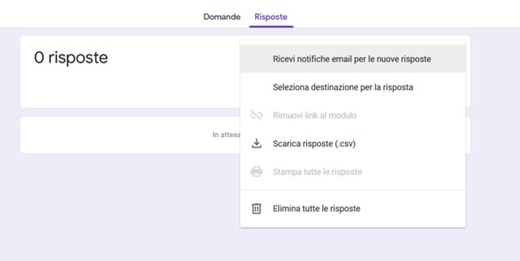
Enfin, il est possible d'analyser les réponses individuellement. Pour cela, cliquez suricône de trois boulesi : vous pouvez ainsi activer la réception de notifications par e-mail pour chacune des réponses fournies.
Comment créer des vérifications
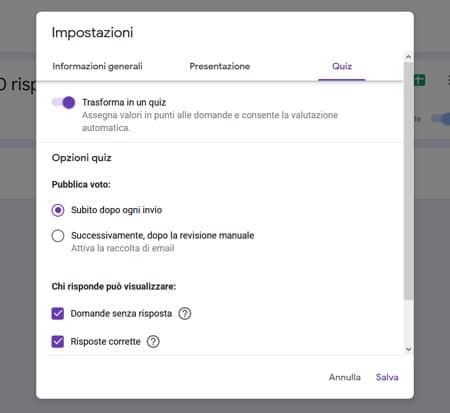
Pour créer des chèques, cependant, vous devez entrer Formulaires Google et définissez le Mode quiz.
Dans ce cas également, la possibilité est donnée de choisir la modalité de réponse, si Multipla o ouvrir, ainsi que la disposition du quiz et la division du module en unités.
Comment copier vers Google Forms
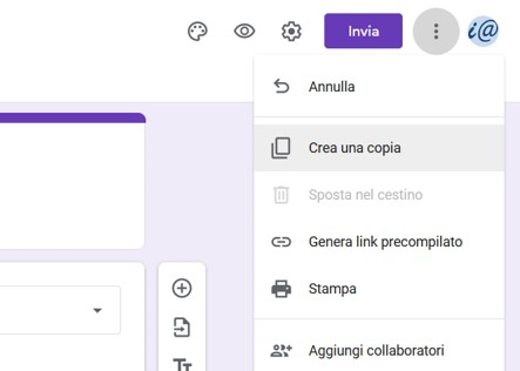
Le but d'un programme de création de documents est principalement d'aider ceux qui l'utilisent à optimiser les temps de travail et à réduire les processus de gestion de certaines activités.
Dans ce Google Modules doit être considéré comme un système très efficace. En fait, il est reconnu comme ayant une multifonctionnalité surprenante, capable d'apporter un soutien à l'utilisateur pour toute éventualité.
Parmi les fonctions du programme, nous trouvons également celle qui vous permet de copier le même module, afin de sauver l'écrivain d'un deuxième brouillon.
Pour copier dans Google Forms vous devez ouvrir le modèle du quiz à copier, cliquez à nouveau sur leicône de trois points en haut et cliquez sur "Créer une copie". Le duplicata doit également recevoir un nom, afin qu'il ne soit pas confondu avec le document original.
La procédure se termine en cliquant sur le "Ok ».
La copie d'un fichier nous donne la possibilité de créer un nouveau module en utilisant un module existant comme modèle.
Cette fonction peut être très utile lorsque vous avez l'intention de proposer un quiz et de ne modifier que légèrement les questions ou leur disposition, ou si vous avez l'intention de dupliquer le même format et de le fournir à différentes personnes. Toutes les possibilités possibles pour ceux qui travaillent à distance.